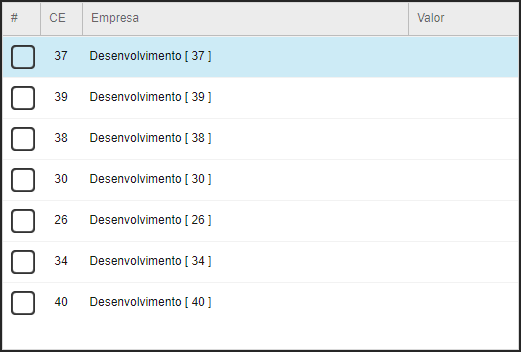Parâmetros: mudanças entre as edições
Ir para navegação
Ir para pesquisar
Sem resumo de edição |
Sem resumo de edição |
||
| (16 revisões intermediárias pelo mesmo usuário não estão sendo mostradas) | |||
| Linha 1: | Linha 1: | ||
<!--------------------------------------------------------------> | |||
<!-- BEGIN Voltar ao Topo - Este Código Abaixo Cria um Botão Voltar para o Topo. O Link da ancora deve ser o id da página onde colocarmos o código--> | |||
<div class="noprint botao-voltar-topo" style="position: fixed;bottom: 15px;right: 15px;padding: 0;margin: 0;"> | |||
[[Arquivo:Seta-topo.png|link=#firstHeading|]] | |||
</div> | |||
<!-- END Voltar ao Topo--> | |||
<!--------------------------------------------------------------> | |||
'''Para retornar à''' [[Página principal]] > [[Soluções Web]] > [[CRMParts|CRM Parts]] '''- Tabelas - Parâmetros''' | '''Para retornar à''' [[Página principal]] > [[Soluções Web]] > [[CRMParts|CRM Parts]] '''- Tabelas - Parâmetros''' | ||
---- | ---- | ||
==Conceito== | |||
Área onde será exibido todos os parâmetros de utilização do CRM Parts. | |||
O usuário poderá: | |||
*Filtrar os parâmetros por Sistema, Grupo e até pesquisar o mesmo pelo Campo | *Filtrar os parâmetros por Sistema, Grupo e até pesquisar o mesmo pelo Campo | ||
*Enxergar/Alterar o valor de um parâmetro em todas as empresas ao mesmo tempo | *Enxergar/Alterar o valor de um parâmetro em todas as empresas ao mesmo tempo | ||
---- | |||
==Tela== | ==Tela== | ||
{| class="wikitable" | {| class="wikitable" | ||
| rowspan="3" |[[Arquivo:Image_tabela_parametro.png|semmoldura|900x900px]] | |||
|Utilize os filtros em Tela para exibir os parâmetros vinculados à escolha. | |||
|- | |- | ||
|- | |- | ||
|} | |} | ||
==Filtros da Tela== | ==Filtros da Tela== | ||
'''Importante:''' Para facilitar a localização do parâmetro, este foi agrupado em grupos. | |||
'''Atenção:''' O usuário poderá listar os parâmetros do CRM Service, a exibição destes parâmetros no momento é apenas para conhecimento, não sendo possível atribuir valores ao mesmo (vinculado à Empresa). | |||
{| class="wikitable" | {| class="wikitable" | ||
| colspan="4" |[[Arquivo:Image filtro parametro.png|esquerda|miniaturadaimagem|1039x1039px]] | |||
|- | |- | ||
!Filtro | !Filtro | ||
| Linha 20: | Linha 34: | ||
!Campo Pesquisa | !Campo Pesquisa | ||
|- | |- | ||
|''' | | rowspan="12" |'''Grupo''' | ||
|Módulo do | | rowspan="12" |Módulo CRM Parts | ||
| | | style="background: #F5FCFF;" |[[CRM Parts - Parâmetros - Clientes|Clientes]] | ||
| | | style="background: #F5FCFF;" |A página exibirá todos os parâmetros vinculados ao grupo Clientes. | ||
|- | |||
|[[CRM Parts - Parâmetros - Cupom Fiscal & TEF|Cupom Fiscal & TEF]] | |||
|A página exibirá todos os parâmetros vinculados ao grupo Cupom Fiscal & TEF. | |||
|- | |||
| style="background: #F5FCFF;" | [[CRM Parts - Parâmetros - Cupom Fiscal Eletrônico|Cupom Fiscal Eletrônico]] | |||
| style="background: #F5FCFF;" |A página exibirá todos os parâmetros vinculados ao grupo Cupom Fiscal Eletrônico. | |||
|- | |||
|[[CRM Parts - Parâmetros - Emissão do Orçamento|Emissão do Orçamento]] | |||
|A página exibirá todos os parâmetros vinculados ao grupo Emissão de Orçamento. | |||
|- | |||
| style="background: #F5FCFF;" | [[CRM Parts - Parâmetros - Formas de Pgto e Desconto|Formas de Pgto e Desconto]] | |||
| style="background: #F5FCFF;" |A página exibirá todos os parâmetros vinculados ao grupo Formas de Pagamento e Desconto. | |||
|- | |||
|[[CRM Parts - Parâmetros - Geral|Geral]] | |||
|A página exibirá todos os parâmetros vinculados ao grupo Geral. | |||
|- | |||
| style="background: #F5FCFF;" | [[CRM Parts - Parâmetros - Leads - Abertura do Evento|Leads - Abertura do Evento]] | |||
| style="background: #F5FCFF;" |A página exibirá todos os parâmetros vinculados ao grupo Leads - Abertura do Evento. | |||
|- | |||
|[[CRM Parts - Parâmetros - Leads - E-mails|Leads - E-mails]] | |||
|A página exibirá todos os parâmetros vinculados ao grupo Leads - E-mails. | |||
|- | |||
| style="background: #F5FCFF;" | [[CRM Parts - Parâmetros - Leadzap|Leadzap]] | |||
| style="background: #F5FCFF;" |A página exibirá todos os parâmetros vinculados ao grupo Leadzap. | |||
|- | |||
|[[CRM Parts - Parâmetros - Limite de Crédito e Bloqueio|Limite de Crédito e Bloqueio]] | |||
|A página exibirá todos os parâmetros vinculados ao grupo Limite de Crédito e Bloqueio. | |||
|- | |||
| style="background: #F5FCFF;" | [[CRM Parts - Parâmetros - Nota Fiscal Consumidor Final|Nota Fiscal Consumidor Final]] | |||
| style="background: #F5FCFF;" |A página exibirá todos os parâmetros vinculados ao grupo Nota Fiscal Consumidor Final. | |||
|- | |- | ||
| | |[[CRM Parts - Parâmetros - Reservas & Vendas Pendentes|Reservas & Vendas Pendentes]] | ||
|A página exibirá todos os parâmetros vinculados ao grupo Reservas & Vendas Pendentes. | |||
| | |||
|} | |} | ||
==Ações | |||
==Ações== | |||
Para cada pendência, é possível alterar o valor do parâmetros nas empresas escolhidas, veja: | Para cada pendência, é possível alterar o valor do parâmetros nas empresas escolhidas, veja: | ||
{| class="wikitable" | {| class="wikitable" | ||
|- | |- | ||
!Sequencia | !Sequencia | ||
| Linha 51: | Linha 81: | ||
|- | |- | ||
|[1] Escolho o parâmetro desejado | |[1] Escolho o parâmetro desejado | ||
|No caso acima escolhemos ' | |No caso acima escolhemos 'Reservas & Vendas Pendentes' | ||
|- | |- | ||
|[2] Filtro e seleciono as empresas que desejo alterar o parâmetro | |[2] Filtro e seleciono as empresas que desejo alterar o parâmetro | ||
|Escolhemos as 3 primeiras empresas | |Escolhemos as 3 primeiras empresas | ||
[[Arquivo:CRM Parts - Parâmetros - Parâmetros Empresa inicial.png|semmoldura|521x521px]] | |||
|- | |- | ||
|[3] Seleciono o valor do parâmetro | |[3] Seleciono o valor do parâmetro | ||
| | '''Importante:''' O campo Valor apresentado (exibido ao lado) dependerá do tipo de parâmetro selecionado. | ||
|Será informado o valor '1' | |||
[[Arquivo:CRM Parts - Parâmetros - Parâmetros Empresa - Campo Valor.png|semmoldura|153x153px]] | |||
|- | |- | ||
|[4] Botão Alterar e teremos o resultado | |||
|[[Arquivo:CRM Parts - Parâmetros - Parâmetros Empresa Final.png|semmoldura|521x521px]] | |||
|} | |} | ||
----'''Para retornar à''' [[Página principal]] > [[Soluções Web]] > [[CRMParts|CRM Parts]] '''- Tabelas - Parâmetros''' | ----'''Para retornar à''' [[Página principal]] > [[Soluções Web]] > [[CRMParts|CRM Parts]] '''- Tabelas - Parâmetros''' | ||
Edição atual tal como às 20h53min de 10 de novembro de 2023
Para retornar à Página principal > Soluções Web > CRM Parts - Tabelas - Parâmetros
Conceito
Área onde será exibido todos os parâmetros de utilização do CRM Parts.
O usuário poderá:
- Filtrar os parâmetros por Sistema, Grupo e até pesquisar o mesmo pelo Campo
- Enxergar/Alterar o valor de um parâmetro em todas as empresas ao mesmo tempo
Tela

|
Utilize os filtros em Tela para exibir os parâmetros vinculados à escolha. |
Filtros da Tela
Importante: Para facilitar a localização do parâmetro, este foi agrupado em grupos.
Atenção: O usuário poderá listar os parâmetros do CRM Service, a exibição destes parâmetros no momento é apenas para conhecimento, não sendo possível atribuir valores ao mesmo (vinculado à Empresa).
| Filtro | Combo sistema | Combo Grupo | Campo Pesquisa |
|---|---|---|---|
| Grupo | Módulo CRM Parts | Clientes | A página exibirá todos os parâmetros vinculados ao grupo Clientes. |
| Cupom Fiscal & TEF | A página exibirá todos os parâmetros vinculados ao grupo Cupom Fiscal & TEF. | ||
| Cupom Fiscal Eletrônico | A página exibirá todos os parâmetros vinculados ao grupo Cupom Fiscal Eletrônico. | ||
| Emissão do Orçamento | A página exibirá todos os parâmetros vinculados ao grupo Emissão de Orçamento. | ||
| Formas de Pgto e Desconto | A página exibirá todos os parâmetros vinculados ao grupo Formas de Pagamento e Desconto. | ||
| Geral | A página exibirá todos os parâmetros vinculados ao grupo Geral. | ||
| Leads - Abertura do Evento | A página exibirá todos os parâmetros vinculados ao grupo Leads - Abertura do Evento. | ||
| Leads - E-mails | A página exibirá todos os parâmetros vinculados ao grupo Leads - E-mails. | ||
| Leadzap | A página exibirá todos os parâmetros vinculados ao grupo Leadzap. | ||
| Limite de Crédito e Bloqueio | A página exibirá todos os parâmetros vinculados ao grupo Limite de Crédito e Bloqueio. | ||
| Nota Fiscal Consumidor Final | A página exibirá todos os parâmetros vinculados ao grupo Nota Fiscal Consumidor Final. | ||
| Reservas & Vendas Pendentes | A página exibirá todos os parâmetros vinculados ao grupo Reservas & Vendas Pendentes. | ||
Ações
Para cada pendência, é possível alterar o valor do parâmetros nas empresas escolhidas, veja:
Para retornar à Página principal > Soluções Web > CRM Parts - Tabelas - Parâmetros